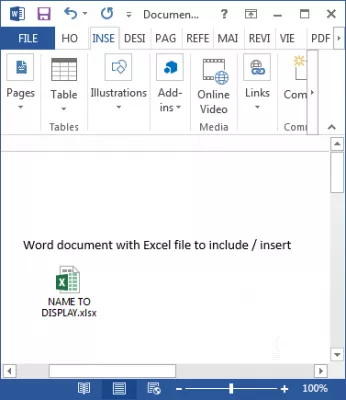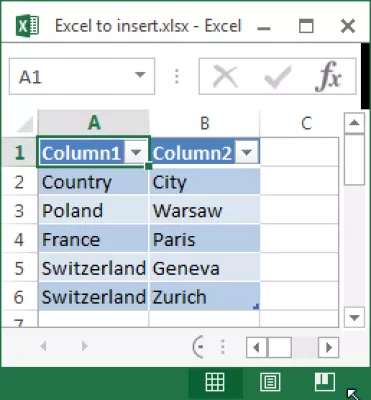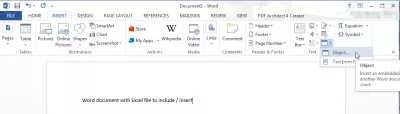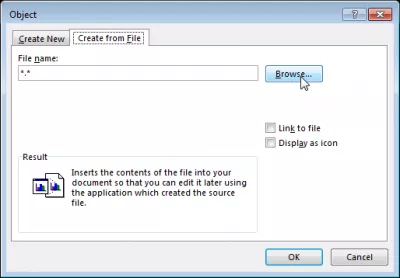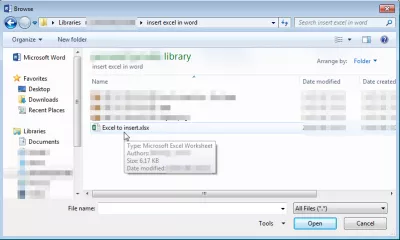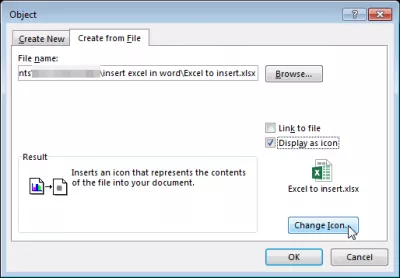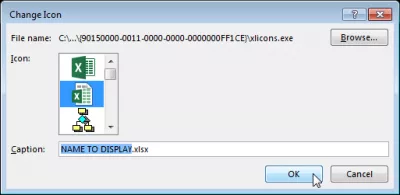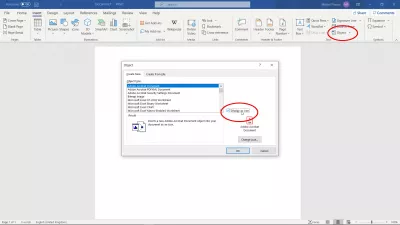Word에 Excel 파일 삽입
Word에 Excel 스프레드 시트를 삽입하는 방법
Word 문서에 Microsoft Excel 스프레드 시트를 삽입하는 것은 매우 간단합니다. 즉, INSERT> 텍스트> 개체> 개체 ... 메뉴를 사용하여 파일에서 만들기를 선택하고 컴퓨터에서 파일을 선택한 다음 확인을 클릭합니다. 즉, Word에 포함 된 Excel이 있습니다!
Word에 문서 삽입
이 기능은 모든 Microsoft Office 제품에서 작동하여 Word, Excel, PowerPoint 문서에 모든 종류의 파일을 포함 할 수 있습니다.
Microsoft Excel 파일에서 시작하여 진행중인 작업을 Word에 Excel 파일을 포함시키는 데 사용할 수 없으므로 자세하게 컴퓨터에서 로컬로 저장하십시오.
Microsoft Word 문서에서 INSERT> 텍스트> 개체> 개체 ... 메뉴를 열고 표시 할 안내 옵션을 따라 Word에 Excel 파일을 삽입하는 방법입니다.
Word에 Excel을 삽입하는 방법
파일이 이미있는 경우 파일에서 만들기 탭으로 이동하고 찾아보기를 클릭하여 스프레드 시트를 Word에 삽입 할 수 있습니다.이 파일은 이미 컴퓨터에 로컬로 저장되어 있어야합니다.
컴퓨터에있는 파일을 Word의 포함 문서로 선택하고 열기를 클릭하여 파일을 Word 문서에 삽입합니다.
그런 다음 Word에서 Excel 파일을 여는 링크가 아이콘으로 멋지게 표시되도록 아이콘으로 표시 아이콘 상자를 선택하십시오. 아이콘 변경 ...을 클릭하십시오.
Word에 Excel 스프레드 시트 삽입
이 옵션을 사용하면 다른 아이콘을 선택할 수 있습니다. 가장 중요한 것은 표시 할 이름을 변경하는 것입니다. 예를 들어 로컬 파일 이름 대신 설명을 입력하면됩니다.이 파일은 사용자 및 사용자가이 파일을 사용할 때 사용합니다.
그리고 voilà! 이제 Excel 파일이 Word 문서에 삽입됩니다. Word 문서는 전자 메일을 통해 모든 동료 및 클라이언트와 공유 할 수 있습니다.
Word에서 문서를 삽입하는 방법
이 트릭은 모든 종류의 문서에 실제로 작동하여 모든 Microsoft Office 제품에 삽입됩니다. 예를 들어 Excel에 PDF를 삽입하고 Excel을 Word에 삽입하고 Word 문서를 Excel에 삽입하고 Word 문서를 Excel에 삽입하는 등의 작업을 수행 할 수 있습니다.
모든 조합이 가능합니다! 유일한 요구 사항은 파일을 하드 드라이브에 저장하고 개체를 포함해야하는 Microsoft Office 응용 프로그램에서 액세스 할 수 있도록하는 것입니다.
Word 문서에 PDF 삽입
Word 문서에 PDF 문서를 삽입하려면 다음 단계를 수행하십시오.
- 메뉴 삽입> 객체 선택,
- 파일에서 생성 옵션 선택,
- 찾아보기를 클릭하고 컴퓨터에서 PDF 파일을 선택하고,
- 아이콘으로 표시를 선택하여 파일에 링크 된 아이콘을 표시합니다. 그렇지 않으면 PDF 첫 페이지가 표시됩니다.
자주 묻는 질문
- Word 문서에 Excel 파일을 삽입하는 방법은 무엇입니까?
- 삽입> text> Object> Object ..., 파일 작성을 선택하고 컴퓨터에서 파일을 선택하고 OK를 클릭 할 수 있습니다.
- Excel 파일을 Word 문서에 삽입하여 형식을 유지하고 대화식이 될 수있는 가장 좋은 방법은 무엇입니까?
- 형식을 유지하는 동안 Excel 파일을 Word에 삽입하려면 Word의 삽입탭을 사용하고 Object를 선택한 다음 파일에서 만들기를 선택하고 Excel 파일을 선택하려면 찾아보십시오. 이렇게하면 Excel 시트를 Excel 내에서 직접 편집하여 상호 작용을 유지할 수있는 객체로 Excel 시트를 포함시킬 수 있습니다.
비디오의 초보자를위한 2019 Excel 작성

Yoann Bierling은 웹 게시 및 디지털 컨설팅 전문가로서 기술의 전문 지식과 혁신을 통해 글로벌 영향을 미칩니다. 그는 디지털 시대에 개인과 조직이 번창 할 수 있도록 권한을 부여하는 데 열정을 갖고 있으며, 교육 컨텐츠 제작을 통해 탁월한 결과를 제공하고 성장을 이끌어 내고 있습니다.